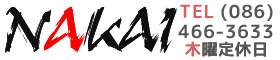いままで電話をかけなければいけなかったレタッチプリントの予約が、ネット(スマートフォン)で手軽にできるようになりました。
「電話をかけるのが面倒」「お店が休みで電話がつながらなくて予約ができない…」
お客様のそんな不便から解消されます!
ご予約サイトはこちら
【スマートフォン用QRコード】
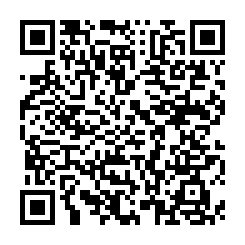
【パソコンまたはスマートフォンでブラウザから入力される方はこちら】
次のアドレスをクリックするか、ブラウザから入力してください。(クリック推奨)
予約可能な期間など




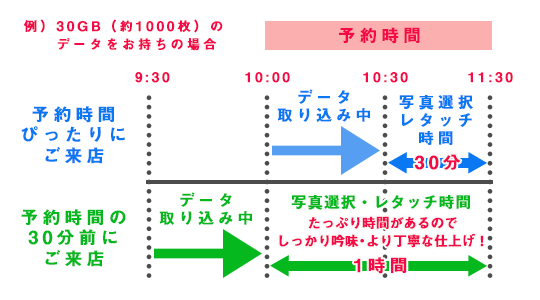
「たくさんの写真の中から選んで欲しい」という場合、ご予約時間よりも15~30分ほど早くご来店ください。
店内でデータの取り込みを事前に行うことで、写真をじっくりと吟味しながら選ぶことが可能です。
データの取り込みが予定開始時間を過ぎた場合でも、レタッチ終了時間は変わりませんのでご注意ください。
予約方法
上の、「ご予約サイトはこちら」からアクセスした画面は、次のようになります。
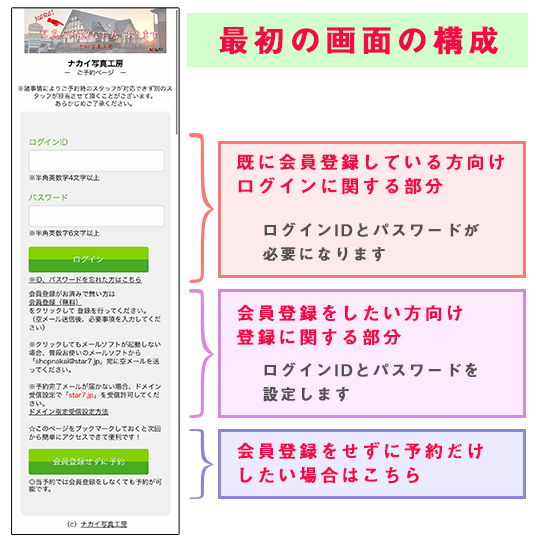
会員登録をすると、メールアドレスより短いIDとパスワードでログインが可能です。
また、予約状況の確認やキャンセルも行えますので、会員登録をお勧めいたします。
会員登録せずに予約だけしたい方はこちら
会員登録せずに予約だけしたい方
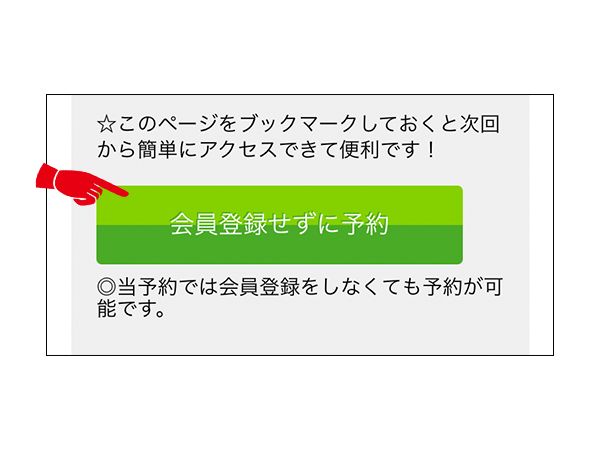
現在、この機能はご利用頂けません。
会員登録の上、ご利用ください。
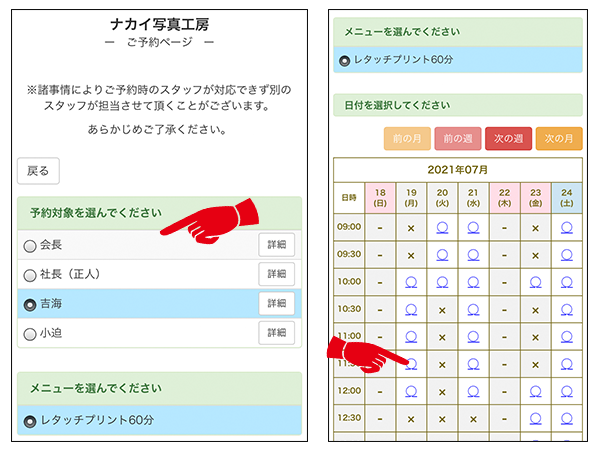
ご希望の予約対象(スタッフ)をお選びください。
チェックを入れるとスタッフの予約が可能な時間が〇で表示されます。
ご希望の時間を押してください。
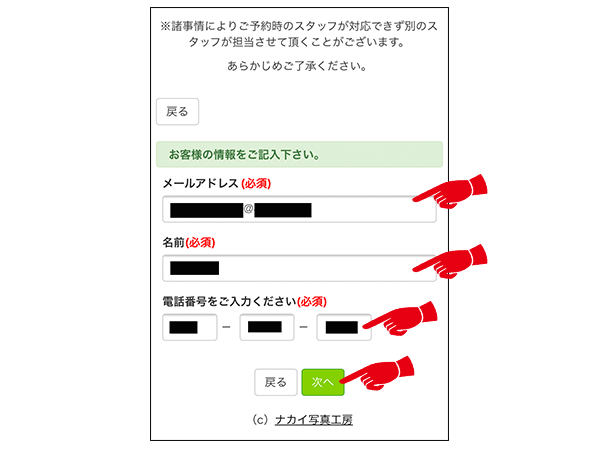
3つの項目を正しく入力してください。
・メールアドレス
・名前
・電話番号
※メールは、star7.jpから届きます。予約完了メールが届かない場合は、「star7.jp」を受信許可設定してください。(設定方法が分からない場合、お客様がご契約の携帯会社へお問合せください。)
入力が完了したら「次へ」を押してください。
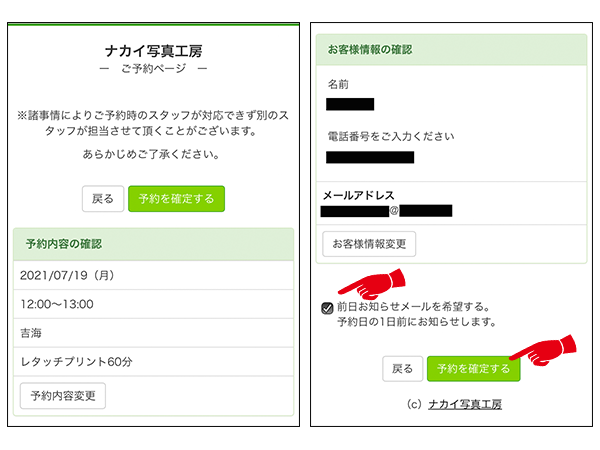
予約内容(スタッフや日時)に間違いがないか、お客様情報が間違っていないか確認をしてください。
その後、「予約を確定する」を押してください。
※「前日お知らせメールを希望する」にチェックを入れると前日にお知らせメールが届きます。
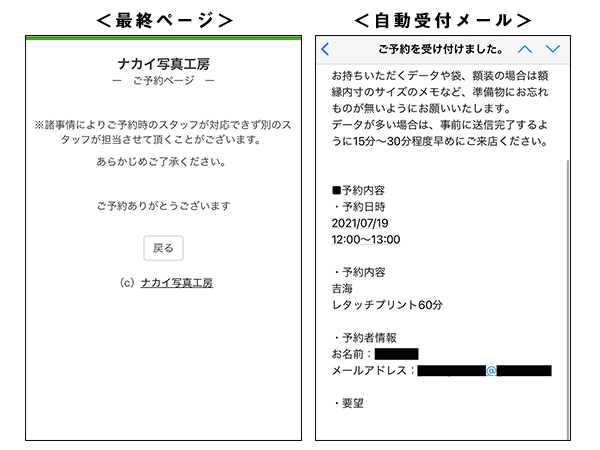
左の<最終ページ>の画面が出たら、予約完了となります。
画面を閉じてください。
入力したメールアドレスに<自動受付メール>のようなメールが届きます。
※メールが届かない場合は、受信拒否されているか迷惑メールに入っている可能性があります。(一部メールアドレスでは正しくメールが届かない場合もございます。)
新規で会員登録したい方はこちら
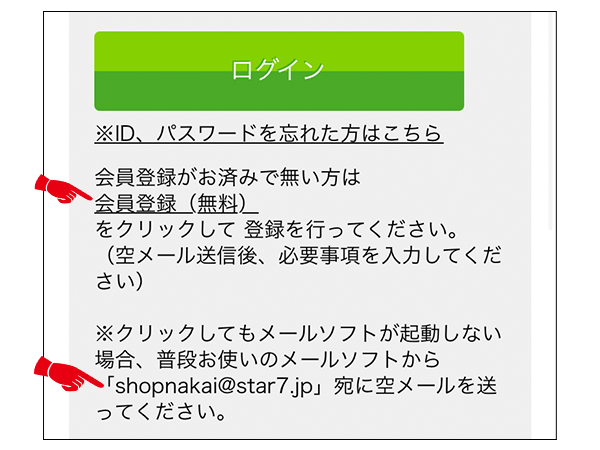
上の「ご予約サイトはこちら」から、予約専用ページを開きます。
「会員登録(無料)」を押します。
メールソフトが起動しない場合は、普段お使いのメールソフトから次のアドレス宛に空メールを送ってください。
shopnakai@star7.jp
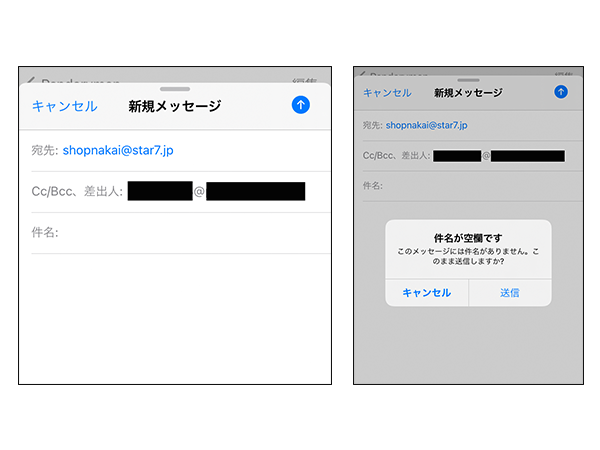
メールソフトが起動したら、何も入力せずに送信をします。
※ソフトによっては何も入力されていないと送信できない場合があります。内容欄にスペースを一度入れた後で削除すると空メールが送信できる場合があります。
※ソフトによっては、左図のようにメッセージが出ることがありますが、そのまま送信してください。
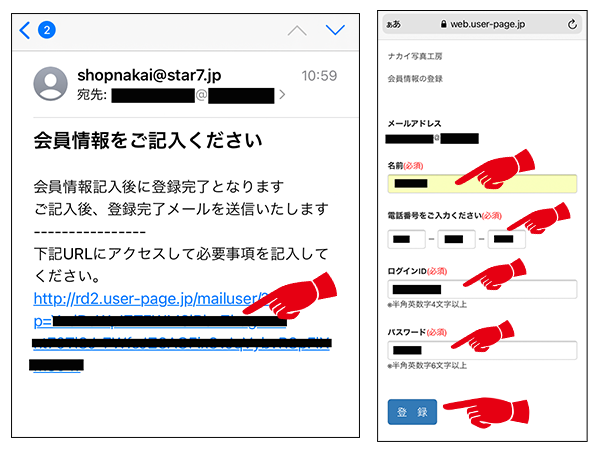
メールが届いたらURLをクリックして「会員情報の登録」画面を開きます。
以下の内容を入力して「登録」ボタンを押してください。
・名前 … 姓と名を両方入力してください。
・電話番号 … 携帯など連絡がつきやすい電話番号を入力してください。
・ログインID … 半角英数字4文字以上
・パスワード … 半角英数字6文字以上
※メールは、star7.jpから届きます。登録用のメールが届かない場合は、「star7.jp」を受信許可設定してください。また、迷惑メールフォルダもご確認ください。
(設定方法が分からない場合、お客様がご契約の携帯会社へお問合せください。)
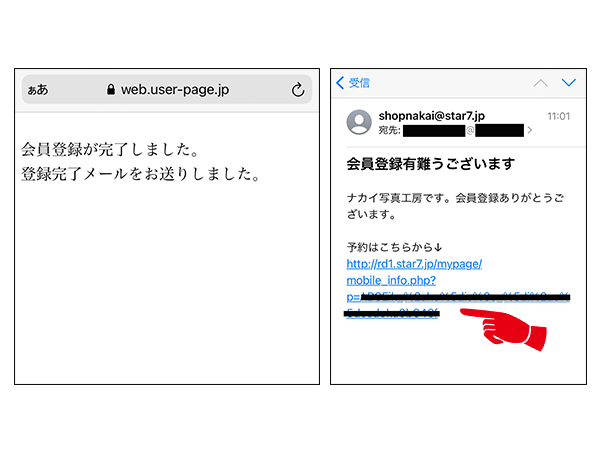
左の図の画面になったら登録が完了です。
登録完了のメールが届いたら、URLをクリックするとログイン画面が開きます。
または、上の「ご予約サイトはこちら」より開いた画面から、登録したログインIDとパスワードを入力してください。
ログインIDとパスワードを登録済みの方はこちら
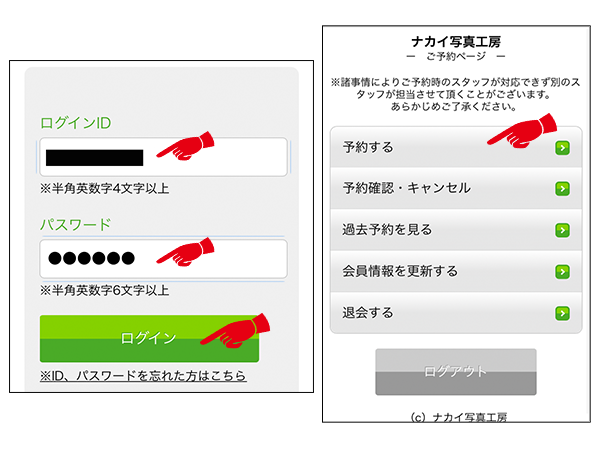
上の「ご予約サイトはこちら」から、予約専用ページを開きます。
ログインIDとパスワードを入力し、「ログイン」を押します。
※会員登録していない場合は、会員登録をしてください。(会員登録をした場合、予約内容の確認やキャンセルができます)
「予約する」ボタンを押します。
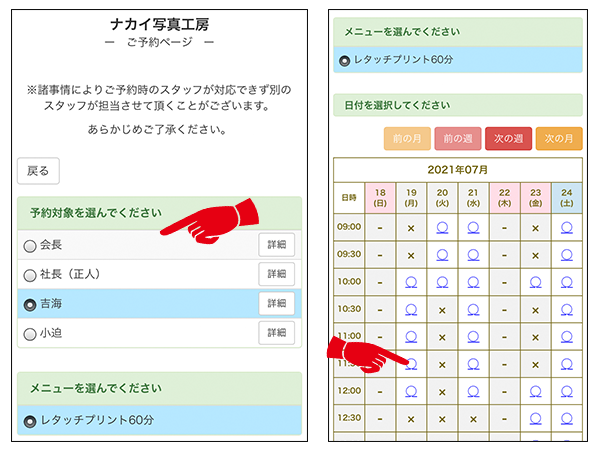
ご希望の予約対象(スタッフ)をお選びください。
チェックを入れるとスタッフの予約が可能な時間が〇で表示されます。
ご希望の時間を押してください。
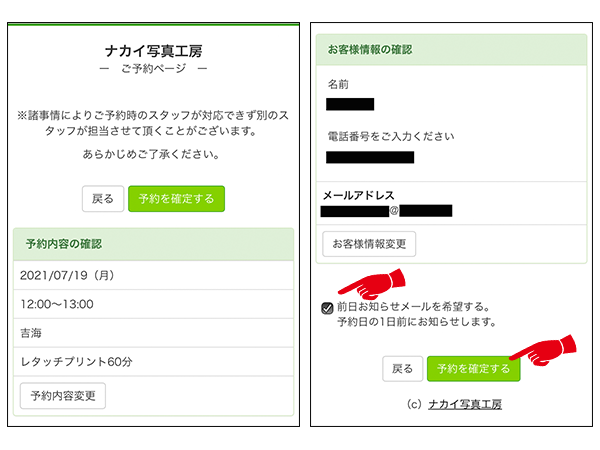
予約内容(スタッフや日時)に間違いがないか確認をしてください。
その後、「予約を確定する」を押してください。
※「前日お知らせメールを希望する」にチェックを入れると前日にお知らせメールが届きます。
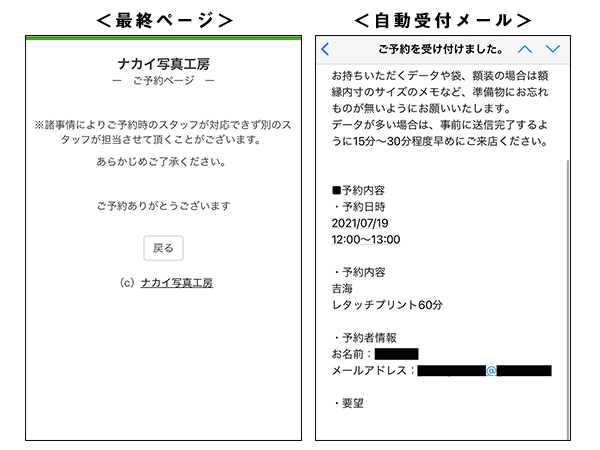
左の<最終ページ>の画面が出たら、予約完了となります。
画面を閉じてください。
入力したメールアドレスに<自動受付メール>のようなメールが届きます。
※メールが届かない場合は、受信拒否されているか迷惑メールに入っている可能性があります。(一部メールアドレスでは正しくメールが届かない場合もございます。)
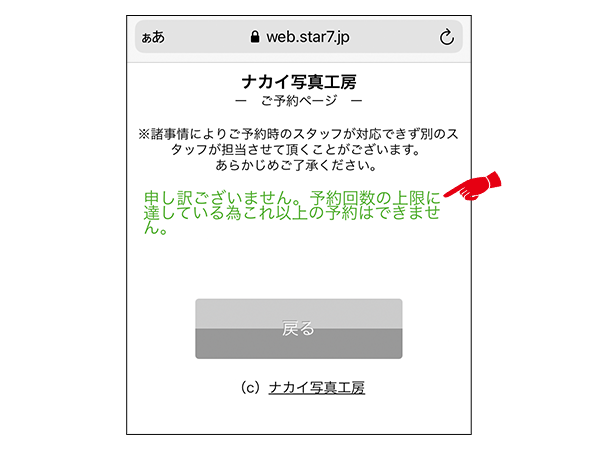
同時に予約できる数は2件までです。(次回と次々回までの予約までです)
この画面が出たら、次回予約が完了するのを待つか、予定を一つキャンセルしてください。
予約の確認/キャンセルの方法
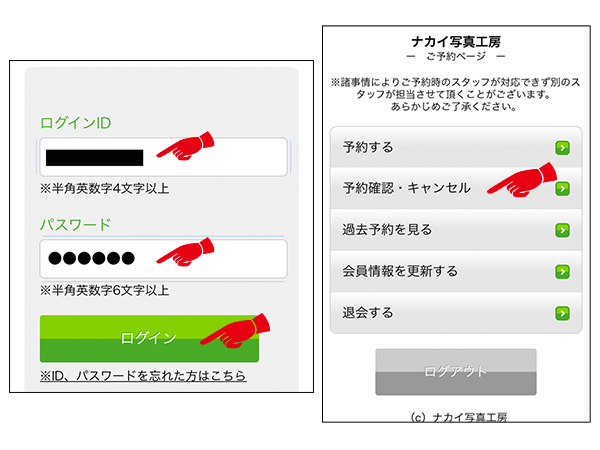
上の「ご予約サイトはこちら」から、予約専用ページを開きます。
ログインIDとパスワードを入力し、「ログイン」を押します。
※会員登録していない場合は、会員登録をしてください。(会員登録をした場合、予約内容の確認やキャンセルができます)
「予約確認・キャンセル」ボタンを押します。
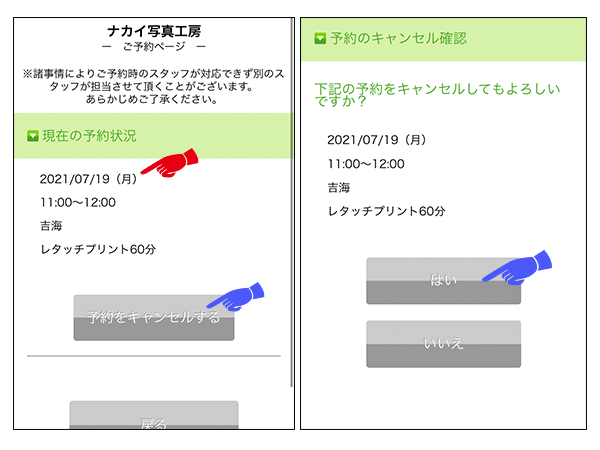
現在の予約状況が確認できます。
キャンセルをしたい場合
「予約をキャンセルする」ボタンを押します
その後、確認の画面になりますので、「はい」を押します。
※キャンセルしない場合は「いいえ」を押して戻ってください
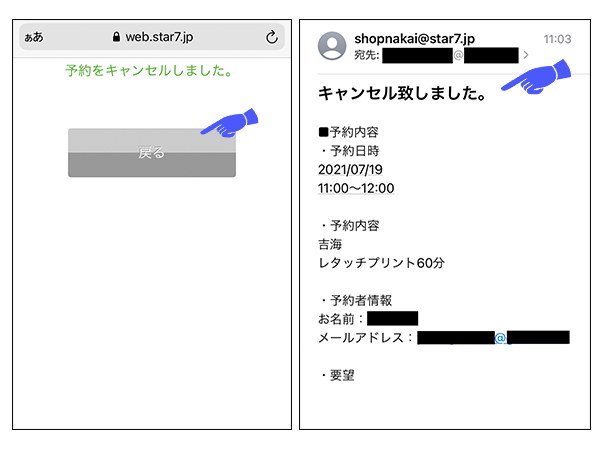
「予約をキャンセルしました」という画面になったら「戻る」を押して画面を戻ってください。
入力したメールアドレスにキャンセルした旨のメールが届きます。
※メールが届かない場合は、受信拒否されているか迷惑メールに入っている可能性があります。(一部メールアドレスでは正しくメールが届かない場合もございます。)